메시지 템플릿 만들기
Customer Service용 옴니채널은 Dynamics 365 Customer Service Enterprise의 기능을 확장하는 기능 모음을 제공하여 조직이 디지털 메시징 채널을 통해 고객과 즉시 연결하고 참여할 수 있도록 합니다. Customer Service용 옴니채널에 액세스하려면 추가 라이선스가 필요합니다. 자세한 내용은 Dynamics 365 Customer Service 가격 책정 개요 및 Dynamics 365 Customer Service 요금제 페이지를 참조하십시오.
메시지 템플릿을 사용하면 여러 고객에게 보낼 수 있는 재사용 가능한 메시지를 한 번만 만들 수 있습니다. 메시지 템플릿을 사용하면 고품질 콘텐츠를 유지하고 에코시스템에서 스팸을 방지할 수 있습니다. 메시지를 보낼 때 동적 콘텐츠로 바꿀 수 있는 자리 표시자 값을 사용하여 시간을 절약하고 메시지를 개인화할 수 있습니다.
메시지 템플릿을 만드는 방법
Customer Service 관리 센터의 사이트 맵에서 에이전트 경험의 생산성을 선택합니다.
메시지 템플릿에 대해 관리를 선택합니다.
새로 만들기를 선택하고 다음 정보를 입력합니다.
- 이름: 이름을 입력합니다.
- 채널: SMS를 선택합니다.
- 기본 언어: 언어를 선택합니다.
- 기본 텍스트: 메시지의 기본 텍스트를 입력하십시오.
저장을 선택합니다. 템플릿을 저장한 후 메시지 템플릿 패널이 나타납니다.
새로운 메시지를 선택하고 지원하려는 각 언어로 현지화된 텍스트를 사용하여 메시지를 작성하십시오.
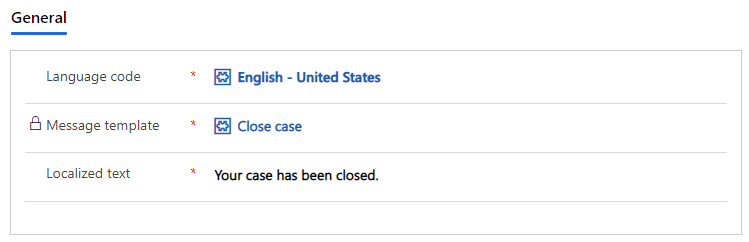
메시지 템플릿은 다음 슬러그를 지원합니다.
동적 필드 Description {FullName{Customer}} 대화를 시작한 고객의 전체 이름입니다. {LastName{Customer}} 고객의 성입니다. {NickName{Customer}} 고객의 별명입니다. {FullName{Agent}} 대화에 할당된 에이전트의 전체 이름입니다. {FirstName{Agent}} 에이전트의 이름입니다. {LastName{Agent}} 에이전트의 성입니다. {애칭{Agent}} 에이전트의 별명입니다. 자세한 내용은 슬러그를 참조하십시오.
저장 후 닫기를 선택하여 현지화된 메시지가 메시지 템플릿 목록에 나타나는지 확인합니다.
참조
아웃바운드 메시지 구성
TeleSign용 SMS 채널 구성
Twilio용 SMS 채널 구성
Twilio를 통해 WhatsApp 채널 구성